Ошибка «Обнаружена задержка сети» возникает в игре, когда игра обнаруживает, что ваша сеть не имеет надлежащей скорости или соединения, и предлагает вам об этом. Эта ошибка в первую очередь означает, что у вас нет хорошего интернет-соединения. Следовательно, вам следует проверить свою сеть и при необходимости внести изменения.

Однако, если у вас идеальное сетевое соединение и все другие игры работают без задержек, это, вероятно, означает, что есть проблема с самим PUBG. Существует ряд решений этой проблемы, включая изменение некоторых настроек маршрутизатора для обновления сети. Мы рассмотрим каждый из них по очереди, начиная с самого простого.
Как исправить обнаруженную задержку сети PUBG
- Обнаружена задержка сети PUBG Xbox: PUBG также доступен на консолях Xbox. Игра на Xbox также возвращает эту ошибку. Приведенные ниже решения, относящиеся к маршрутизатору и сбросу конфигурации сети, применимы к этому случаю.
- Обнаружена задержка сети PUBG. Зависание: когда на экране появляется сообщение «Обнаружена задержка сети», игра иногда зависает и становится неиграбельной. Обычно решение проблемы с задержкой сети устраняет зависание автоматически.
- Обнаружена задержка сети PUBG: когда вы застреваете в «сетевой задержке» на длительные периоды времени, игра автоматически выкидывает вас, чтобы другие игроки чувствовали себя лучше. Если вы исправите сетевое отставание, этого не произойдет.
Решение 1. Обновление PUBG
Эта проблема была широко распространена в 2017 году, когда у пользователей было отличное подключение к Интернету, но игра продолжала сообщать об обнаружении задержки в сети. Поэтому после экспериментов и диагностики команда разработчиков выпустила новый патч для устранения проблемы.
Убедитесь, что PUBG обновлен до последней сборки . Если вы используете Steam, убедитесь, что нет ожидающих обновлений. То же самое касается автономных клиентов и других платформ. Патчи не только исправляют проблемы, подобные упомянутым ранее, но также добавляют новые функции в игру. Когда вы абсолютно уверены, что игра обновлена, переходите к следующим решениям.
Примечание. Также убедитесь, что вы подключены правильно и игра обновлена на вашей консоли Xbox, если вы играете в игру там.
Решение 2. Сброс настроек сети
Если ваша игра обновлена, но вы все еще получаете сообщение, мы можем сбросить настройки сети на вашем компьютере. Есть много случаев, когда сетевые конфигурации несовместимы с вашей текущей сетью и вызывают эти проблемы. Мы запустим несколько команд в командной строке и посмотрим, поможет ли это нам.
- Нажмите Windows + R, введите « командная строка » в диалоговом окне, щелкните приложение правой кнопкой мыши и выберите « Запуск от имени администратора» .
- В командной строке с повышенными привилегиями выполните следующие команды:
ipconfig / release ipconfig / обновить netsh winsock reset
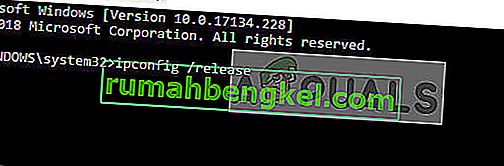
- После сброса всех настроек попробуйте снова запустить игру и посмотреть, появляется ли ошибка по-прежнему.
Примечание. Убедитесь, что на вашем компьютере нет других приложений, использующих Интернет. Вы можете проверить это с помощью диспетчера ресурсов внутри диспетчера задач.
Решение 3. Сброс TCP / IPv4
Если ошибка по-прежнему сохраняется на вашем компьютере, вы можете попробовать сбросить механизм TCP / IPv4 на вашем компьютере. Мы перейдем к свойствам вашего подключения с помощью панели управления, а затем отключим и включим его. Это заставит модуль повторно инициализировать все конфигурации и устранить проблему в случае каких-либо расхождений.
- Нажмите Windows + R, введите « control » в диалоговом окне и нажмите Enter.
- Оказавшись на панели управления, нажмите « Сеть и Интернет», а затем нажмите « Центр управления сетями и общим доступом» .
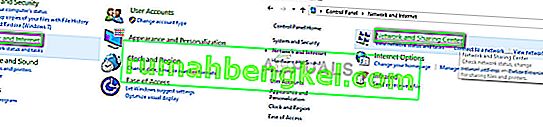
- Теперь щелкните подключенную сеть. Он должен быть перед Connections .
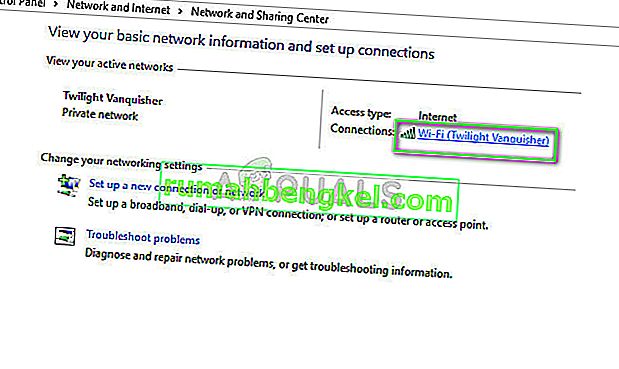
- После того, как вы выбрали соединение, появится всплывающее окно со всеми деталями. Щелкните " Свойства" .
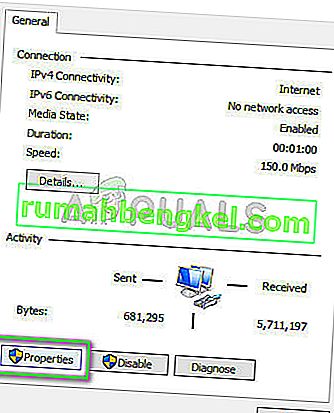
- Снимите флажок с опции Интернет-протокол версии 4 . Нажмите ОК и выйдите из настроек.
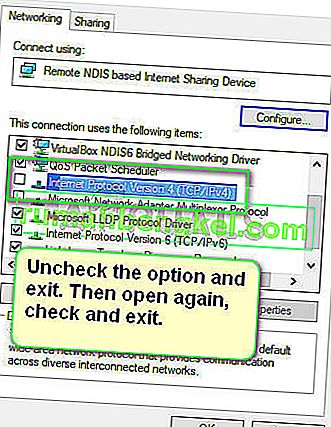
- Подождите несколько секунд, прежде чем снова открыть настройки и снова включить параметр. Теперь попробуйте запустить игру и посмотрите, сохраняется ли индикация задержки.
Решение 4. Изменение настроек маршрутизатора
Еще вы можете попробовать изменить настройки QoS (качества обслуживания) вашего маршрутизатора. QoS позволяет вам установить приоритет подключения к Интернету для конкретных приложений, где им будет предоставлен доступ к Интернету в первую очередь по сравнению с другими приложениями. Это может замедлить доступ к Интернету для других приложений, но может решить нашу проблему.
- Введите IP -адрес вашего маршрутизатора в адресное поле вашего браузера. В основном это что-то вроде 192.168.1.1 или 192.168.4.1. Вы можете обратиться к задней стороне маршрутизатора или посмотреть его руководство для подтверждения.
- Теперь перейдите к QoS. Он в основном находится в Advanced> Setup. Меню может отличаться в зависимости от модели, поэтому внимательно смотрите по сторонам.
- В меню QoS включите параметр « Включить QoS для доступа в Интернет» и удалите все имеющиеся записи, нажав «Удалить все», или удалите их вручную.
- Теперь добавьте PUBG и Discord (если вы его используете) в начало очереди. Вы должны убедиться , что опция QoS по услугам будет проверен . Вы можете прокрутить вниз и нажать « Добавить новое приложение» . Введите информацию, как показано на изображениях.
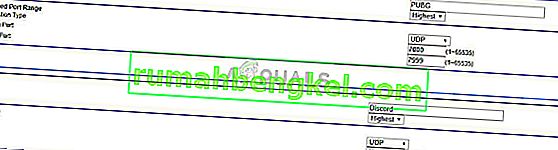
- Нажмите Применить, чтобы сохранить изменения и выйти из настроек роутера. Подождите несколько секунд, чтобы убедиться, что маршрутизатор применяет все внесенные нами изменения. Через некоторое время попробуйте снова запустить игру и проверьте, появляется ли сообщение об ошибке во время игры.
Решение 5. Проверка других модулей / брандмауэров
Если все вышеперечисленные решения не работают, и вы уверены, что ваше интернет-соединение работает безупречно, вам следует убедиться, что у вас нет сторонних приложений, работающих в фоновом режиме, которые используют Интернет. Вы также должны проверить свой брандмауэр и добавить PUBG в качестве исключения.
Если на вашем компьютере установлен антивирус, вам следует временно отключить его и попробовать запустить игру. Есть несколько случаев, когда антивирусное программное обеспечение отслеживает весь входящий и исходящий трафик, и это вызывает задержку в игре. Вы всегда можете включить его позже.
Примечание. Все эти решения будут работать, если у вас нормальное подключение к Интернету и другие приложения могут работать без проблем. Если у вас плохое интернет-соединение, убедитесь, что вы исправили его, прежде чем следовать приведенным здесь решениям.








